Cómo pintar caras en Google SketchUp 8
Al añadir colores y texturas - denominados colectivamente en SketchUp como materiales
- a su modelo, no hay realmente sólo un lugar que hay que buscar, y una herramienta que necesita para usar - el cuadro de diálogo Materiales y la herramienta Cubo de pintura, respectivamente.El cuadro de diálogo Materiales
Para abrir el cuadro de diálogo Materiales (o colores cuadro de diálogo en el Mac), seleccione Ventana, Materiales. El cuadro de diálogo Materiales es radicalmente diferente en las versiones de Windows y Mac de SketchUp, pero eso está bien - lo hacen básicamente lo mismo.
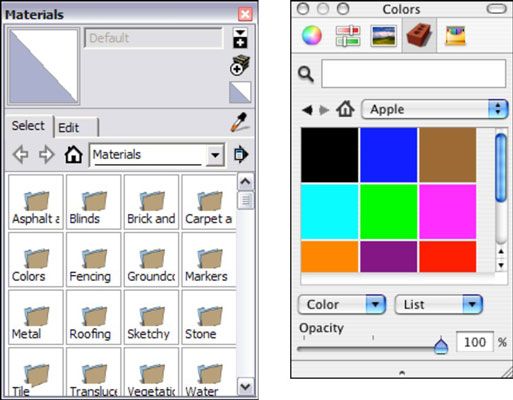
En SketchUp, se puede elegir entre dos tipos de materiales para aplicar a las caras en su modelo:
Colores: Estos son simples - los colores son siempre los colores sólidos. No se puede tener gradientes (donde un color se desvanece en otra), pero se puede hacer casi cualquier color que desee.
Texturas: Básicamente, una textura SketchUp es una imagen pequeña - una fotografía, en realidad - que obtiene de azulejos y otra para cubrir la cara de aplicarlo a. Si usted pinta una cara con, por ejemplo, una textura de ladrillo, lo que realmente está haciendo es decirle a SketchUp para cubrir la superficie con sin embargo muchos " de ladrillo foto " azulejos que se necesita para hacer el trabajo. La imagen de vista previa que se ve en el cuadro de diálogo Materiales es en realidad una imagen de un solo azulejo imagen de textura.
SketchUp viene con un montón de texturas, y siempre se puede ir en línea y elegir entre miles de otras más disponibles para la venta. Y si eso es quieto no es suficiente, puede hacer su propio.
En el Mac, tienes que hacer clic en el icono de ladrillo poco en el cuadro de diálogo Materiales para ver las bibliotecas de texturas que se incluyen con SketchUp- es la lista desplegable al lado del icono de la casa poco.
Los siguientes hechos acerca de los materiales de SketchUp también son útiles para saber como se trabaja con ellos:
Los materiales pueden ser translúcido. Deslizar el regulador Opacidad hace que el material que ha seleccionado más o menos transparente, lo que hace ver a través de las ventanas de su modelo mucho más fácil.
Texturas pueden tener áreas transparentes. Si usted echa un vistazo a los materiales en la biblioteca de Esgrima, te darás cuenta de que muchos de ellos se ven tipo de extraño- que tienen áreas de negro que no parecen derecha. Estas áreas negras son áreas de transparencia: Al pintar una cara con una de estas texturas, se puede ver a través de las áreas que se ven negro.
Puede editar los materiales, e incluso hacer su propio. Es un uso muy avanzado de SketchUp, pero al menos debe saber que es posible.
De hecho, hay una tercera cosa (además de colores y texturas) se puede aplicar a las caras de sus modelos: las fotos. De hecho, foto-texturización es una parte increíblemente importante de algunos flujos de trabajo de SketchUp - especialmente aquellos que se refieren a la construcción de modelos para Google Earth.
La herramienta Bote de pintura
La herramienta Bote de pintura se parece a un cubo de pintura. Activar automáticamente se abre el cuadro de diálogo Materiales, así que es muy útil. Aquí está todo lo que necesita saber acerca de la herramienta Bote de pintura:
Llenas haciendo clic en el cuadro de diálogo Materiales. Simplemente haga clic en un material para cargar el cubo y luego haga clic en la cara que desea pintar. Es tan simple como eso.
Si mantiene pulsada la tecla Alt (Comando en Mac) cambia a la herramienta de la muestra. Con la herramienta de la muestra, puede hacer clic en cualquier cara en su modelo para cargar el Cubo de pintura con el material de ese rostro. Suelte la tecla Alt para volver a la herramienta Cubo de pintura.
Si mantiene pulsado el Shift pinturas clave todas las caras similares. Si mantiene presionada la tecla Mayús al hacer clic para pintar una cara, todos los rostros en su modelo que coinciden con el que se hace clic se pintan, también. Si las cosas no salen como quieres, simplemente seleccione Edición, Deshacer para volver un paso.





